लगभग हर बड़ी वेब सेवा ने हैकर्स और अन्य हमलों से अपने खातों की बेहतर सुरक्षा के लिए उपयोगकर्ताओं के लिए दो-चरणीय प्रमाणीकरण की पेशकश शुरू कर दी है। दो-चरणीय सत्यापन सक्षम करना दूसरों को आपके खाते तक पहुंचने से रोकने का सबसे आसान तरीका है।
कुछ दिनों पहले, ट्विटर ने अपने उपयोगकर्ताओं को कुछ माउस क्लिक के साथ अपने खातों को बेहतर ढंग से सुरक्षित रखने में मदद करने के लिए लॉगिन सत्यापन या दो-कारक प्रमाणीकरण अद्यतन को रोल आउट किया।
एक बार लॉगिन सत्यापन आपके खाते के लिए सक्षम हो जाता है, जब भी आप अपना उपयोगकर्ता नाम (या ईमेल पता) और पासवर्ड दर्ज करके अपने खाते में लॉग-इन करने का प्रयास करते हैं, ट्विटर एसएमएस के माध्यम से आपके संपर्क नंबर पर एक सिक्रेट कोड भेजता है जिसे आपको प्राप्त करने की आवश्यकता है आपका खाता। तो आपके खाते के पासवर्ड वाला व्यक्ति आपके खाते तक पहुंच प्राप्त नहीं कर सकता है।
कृपया ध्यान दें कि आपको अपने ट्विटर खाते पर इस लॉगिन सत्यापन को सक्षम और उपयोग करने में सक्षम होने के लिए एक पुष्टिकरण ईमेल पते के साथ-साथ आपके खाते पर एक सत्यापित फ़ोन नंबर होना चाहिए। यदि आपने अभी तक अपने ट्विटर खाते में अपना मोबाइल नंबर नहीं जोड़ा है, तो पहले अपना नंबर जोड़ें।
अपना मोबाइल नंबर जोड़ने और पुष्टि करने के लिए:
चरण 1: अपने ट्विटर खाते में साइन-इन करें।
चरण 2: पृष्ठ के ऊपरी-दाएँ भाग में स्थित छोटे गियर आइकन पर क्लिक करें और फिर ड्रॉप डाउन मेनू में सेटिंग्स पर क्लिक करें।

चरण 3: उसी पर स्विच करने के लिए मोबाइल टैब पर क्लिक करें।
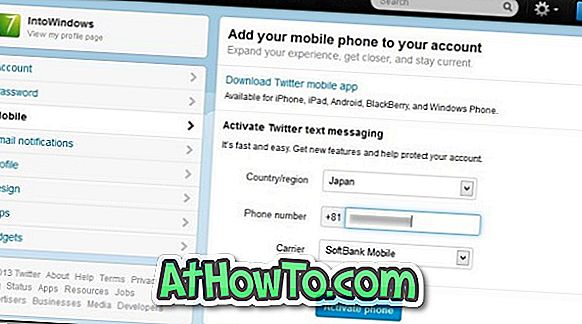
चरण 4: ड्रॉप डाउन मेनू से अपने देश का चयन करें, अपना मोबाइल नंबर दर्ज करें (अपने देश कोड को उपसर्ग किए बिना), अपने कैरियर का चयन करें, और फिर आगे बढ़ने के लिए फ़ोन सक्रिय करें बटन पर क्लिक करें।
चरण 5: आपको 53000 नंबर पर पाठ GO भेजने के लिए कहा जाएगा। अपने ट्विटर खाते में अपना फ़ोन नंबर जोड़ने के लिए ट्विटर नंबर पर GO पाठ भेजें।
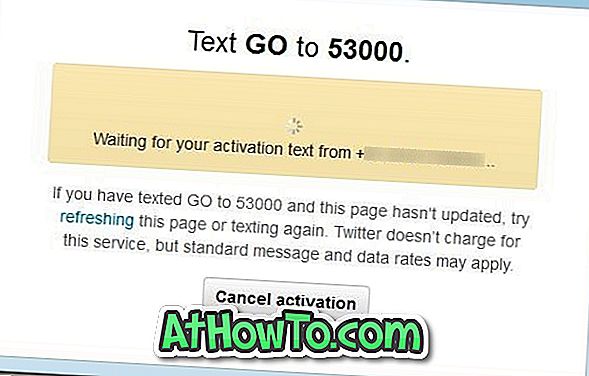
अपना ईमेल पता जोड़ने और पुष्टि करने के लिए:
चरण 1: अपने खाते में साइन-इन करें, गियर आइकन पर क्लिक करें और फिर अपने खाता सेटिंग पृष्ठ को खोलने के लिए सेटिंग्स पर क्लिक करें।
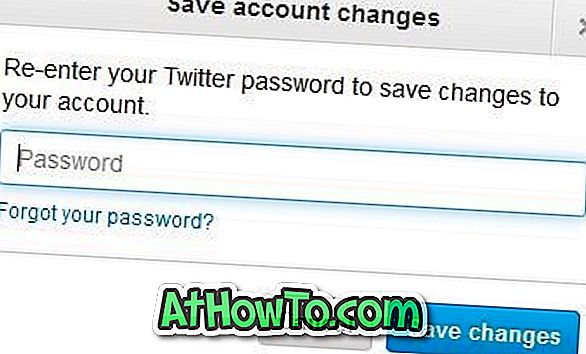
चरण 2: ईमेल पता बॉक्स में, वह ईमेल पता दर्ज करें जिसे आप जोड़ना और सत्यापित करना चाहते हैं (यदि आप वहां पुराने ईमेल पते का उपयोग करना चाहते हैं, तो बस हटा दें और उस पर टाइप करें)। अपना ईमेल पता सहेजने के लिए परिवर्तन सहेजें बटन पर क्लिक करें।
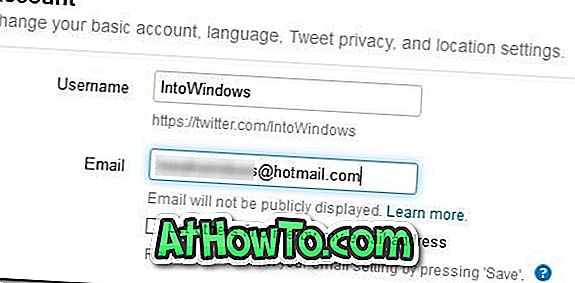
चरण 3: आपको अपना पासवर्ड दर्ज करने के लिए कहा जाएगा। पासवर्ड टाइप करें और अपने नए ईमेल पते पर एक पुष्टिकरण मेल भेजने के लिए परिवर्तन सहेजें बटन पर क्लिक करें।

चरण 4: ट्विटर से एक पुष्टिकरण ईमेल देखने के लिए अपने ईमेल खाते में साइन-इन करें, अपने ईमेल पते की पुष्टि करने के लिए ईमेल में दिए गए लिंक पर क्लिक करें। बस!
अपने खाते पर लॉगिन सत्यापन या द्वि-चरणीय सत्यापन को सक्षम करने के लिए नीचे दिए गए चरणों को पूरा करें।
चरण 1: वेब ब्राउज़र का उपयोग करके अपने ट्विटर खाते में साइन-इन करें।
चरण 2: पृष्ठ के ऊपरी-दाएँ भाग में स्थित गियर आइकन पर क्लिक करें और फिर खाता सेटिंग पृष्ठ खोलने के लिए सेटिंग विकल्प पर क्लिक करें।
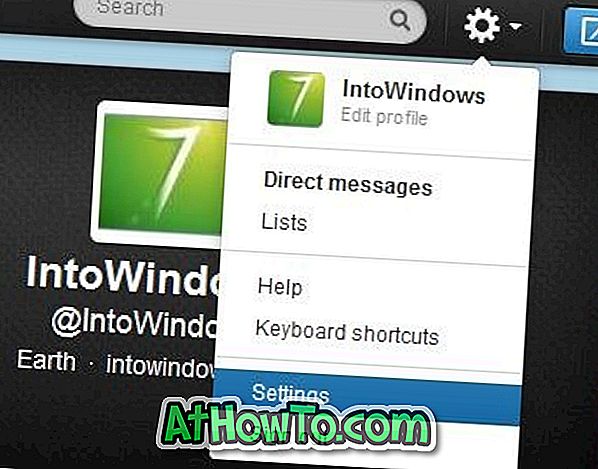
चरण 3: जब मैं साइन इन करता हूं, तो एक सत्यापन कोड की आवश्यकता नाम के विकल्प को देखने के लिए पृष्ठ को नीचे स्क्रॉल करें । विकल्प की जांच करें और फिर ठीक पर क्लिक करें, मुझे एक संदेश बटन भेजें अपने फ़ोन नंबर को सत्यापित करने के लिए अपने फोन नंबर पर एक परीक्षण संदेश भेजने के लिए संदेश प्राप्त कर सकते हैं।
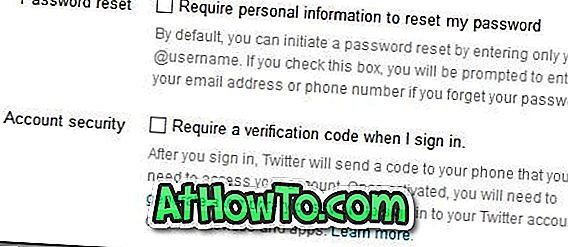
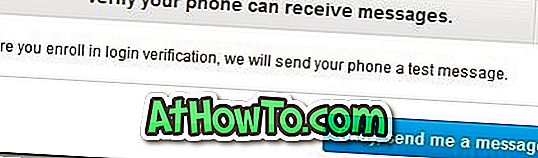
चरण 4: यदि आपको ट्विटर से परीक्षण संदेश मिला है, तो निम्न स्क्रीन में हां बटन पर क्लिक करें।
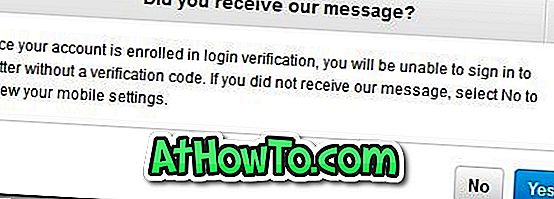
चरण 5: अंत में, अपने ट्विटर पासवर्ड को फिर से दर्ज करें और अपने खाते के लिए लॉगिन सत्यापन को सक्षम करने के लिए परिवर्तन सहेजें बटन पर क्लिक करें। हो गया!

अब से, जब भी आप अपने ट्विटर उपयोगकर्ता नाम (या ईमेल) और पासवर्ड दर्ज करें साइन इन करें बटन पर क्लिक करते हैं, तो एक कोड आपके सत्यापित संपर्क नंबर पर भेजा जाएगा और आपको सत्यापन कोड दर्ज करने के लिए एक बॉक्स दिखाई देगा। सत्यापन कोड दर्ज करें और फिर अपने खाते तक पहुंचने के लिए सबमिट बटन पर क्लिक करें।














